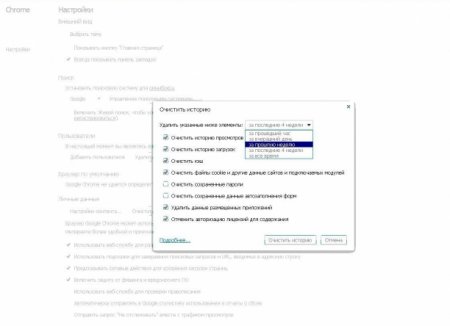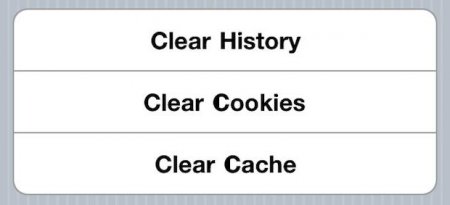Як очистити кеш в Google Chrome в різних ОС?
Перш ніж робити які-небудь дії з кешем, слід дізнатися, що ж це таке. Якщо не заглиблюватися в подробиці, кеш - швидка пам'ять вашого браузера. Якщо користувач заходив на сайти або завантажував файли з інтернету, кеш запам'ятовує ці дії і відкладає їх у пам'ять комп'ютера.
Сайти інтернету в браузері відображаються неправильно. Були внесені зміни в html-код, наприклад, змінювалася назва або дизайн сайту, шрифт сторінки. А при оновленні сторінки в Хромі зміни не відображаються. При обриві завантаження якогось файлу або при перерваному з'єднанні з інтернетом; в цьому випадку відеоролик при повторному показі обривається в тому ж самому місці. Щоб переглянути відео до кінця, потрібно почистити кеш Chrome. При виникненні помилки 400 bad request, яка буквально означає «поганий запит». По ідеї, ця помилка повинна вказувати на те, що адреса сторінки написано неправильно, має місце синтаксична неточність. Фактично ж bad request виникає з різних причин, незалежно від того, який браузер використовує користувач.
Натискаємо «Очистити історію переглядів», вибираємо період, протягом якого, можливо, виникла проблема. Внизу є кнопка «Очистити історію». Натискаємо на неї. Протягом двох-трьох хвилин кеш-пам'ять очиститься. Якщо після цього проблема завантажень не зникла, можна спробувати вибрати більший проміжок часу. Досвідчені користувачі знають, як очистити кеш в Google Chrome, використовуючи поєднання гарячих клавіш. Натиснувши на клавіатурі поєднання Delete, Shift, Ctrl, можна відразу вийти в меню налаштувань Хром і почати очищення кешу.
Що таке кеш-пам'ять?
Переклад слова cache з англійської і означає "таємний запас, схованку". Це місце, де зберігається поточна інформація інтернет-завантажень. При повторному завантаженні сайту або файлу браузер не звертається до мережі, а витягує все необхідне з кеш Chrome, де зберігається вся потрібна інформація. Повторна завантаження інформації в програмі для виходу в мережу інтернет, як правило, відбувається швидше. Економія трафіку і істотне збільшення швидкості завантаження файлів - ось головні призначення кеш-пам'яті. Ця опція «фотографує» потрібні сторінки і поміщає їх у пам'ять комп'ютера. При наступному зверненні користувачеві видається копія сайту, а не його оригінал. Тому функція кеш доволі незручна для програмістів, вебмайстрів, блогерів - всіх користувачів, які безпосередньо працюють з різними сайтами. Адже з кешу завантажуються сторінки із застарілою інформацією, і не видно останні внесені зміни в параметри сайту. Для того щоб коректно вносити правки, слід відкривати цікаву сторінку в іншому браузері і перевіряти, чи були виконані необхідні зміни. Якщо відкривати потрібну сторінку в іншому браузері проблематично, можна просто очистити кеш після кожної зміни, тоді інформація на сайті буде видно з урахуванням останніх поправок.Коли виникає необхідність очистити кеш?
Питання про те,як очистити кеш в Google Chrome, виникає при наступних проблемах:Як очистити кеш в Google Chrome?
Користувачам Google Chrome має бути відомо, що всі налаштування даного браузера можна знайти, натиснувши іконку з трьома жирними горизонтальними рисками, яка розташована у верхньому правому кутку монітора. При цьому з'являється меню налаштувань інтернет-браузера. У вікні потрібно вибрати опцію «Налаштування». Відкриту вкладку переглядаємо донизу і знаходимо напис «Показати дополнитение налаштування». В меню знаходимо рядок «Особисті дані» і вибираємо опцію «Очистити історію». Якщо все зробити правильно, з'явиться така картинка:Натискаємо «Очистити історію переглядів», вибираємо період, протягом якого, можливо, виникла проблема. Внизу є кнопка «Очистити історію». Натискаємо на неї. Протягом двох-трьох хвилин кеш-пам'ять очиститься. Якщо після цього проблема завантажень не зникла, можна спробувати вибрати більший проміжок часу. Досвідчені користувачі знають, як очистити кеш в Google Chrome, використовуючи поєднання гарячих клавіш. Натиснувши на клавіатурі поєднання Delete, Shift, Ctrl, можна відразу вийти в меню налаштувань Хром і почати очищення кешу.
Очистити кеш в пристроях Apple
Для пристроїв, що використовують iOS, Chrome також випускає свій браузер Google Chrome. Якщо виникає питання про те, як очистити кеш в Google Chrome на такому девайсі, власнику потрібно знати, що через меню налаштувань цього зробити не можна. Процедуру очищення кешу в пристроях Apple потрібно виконувати безпосередньо в настройках браузера. Для цього в Chrome натискаємо на кнопку меню, яка зображується у вигляді паралельних горизонтальних ліній. В нижній частині екрану є іконка «Налаштування», а в ній вибираємо кнопку «Особисті дані». Після цього з'являється опція «Очистити все». Можна натиснути на неї, а можна і вибрати окремі команди, наприклад «Кеш», «Веб-історія», «Очистити історію». Після цього натискаємо кнопку «Готово» і заходимо в інтернет-оглядач. Таким чином, кеш-пам'ять буде очищена, що відразу позначиться на швидкості завантаження сторінок і необхідних файлів.Підсумки
Очищення кешу є одним з найбільш популярних способів оновлення сторінок і усунення проблем з виходом в інтернет. Адже весь непотрібний мережевий непотріб має властивість накопичуватися і важити кілька сотень мегабайт оперативних ресурсів. Це застаріла і непотрібна інформація займає великий об'єм пам'яті, що істотно гальмує роботу і самої програми для виходу в інтернет, і всієї системи. Досвідчені користувачі заходять у опцію, де зберігається кеш Chrome, проводять його очищення регулярно, зберігаючи в робочому стані роботу браузера і оперативної системи в цілому.Схожі добрі поради по темі
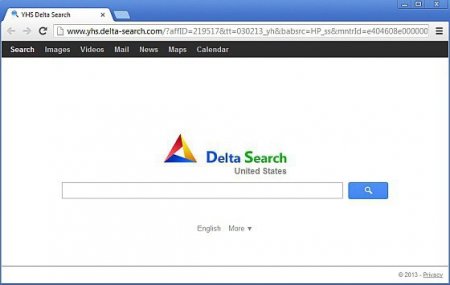
Як видалити Chrome Search: інструкції та поради
Те, що інтернет сьогодні несе користувачам сучасних комп'ютерних систем безліч загроз, знає кожен. Звідти приходять віруси і черв'яки, кейлоггери і

Як почистити кеш на комп'ютері
Як почистити кеш на комп'ютері? Для чого потрібно це робити? Наскільки важлива ця процедура? Адже є багато користувачів, які навіть не знають про
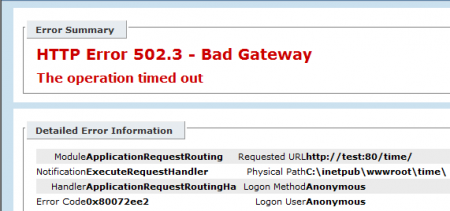
Помилка 502 Bad Gateway
При перегляді інформації на різних сайтах часто можна замінити сторінки, які видають помилку. Однією з них є помилка 502. Що ж це таке?

Як налаштувати експрес-панель в браузері?
Дана стаття присвячена темі, що цікавить, напевно, більшість початківців користувачів Інтернету. Що таке браузер? Які його функції? Як налаштувати

Як почистити кеш в браузері Google Chrome, Yandex, Opera і Firefox
Всі користуються браузерами. Неважливо, як вони називаються, головне, що з їх допомогою можна проводити інтернет-серфінг. Будь-який браузер зберігає

Як качати з торрента
Активним користувачам часто трапляється пропозицію скачати той або інший файл з торрента, а не через браузер або файловий обмінник. Але не всі